Toques acidentais? Ative o “Modo de jogo” para iPhone e iPad!
Publicados: 2022-09-16Desde que comecei a jogar em um iPhone, os toques acidentais são pesadelos. Particularmente em jogos multiplayer como COD Mobile, Apex Legends e assim por diante. Se você é um que está lidando com os toques acidentais enquanto joga em um iPhone ou iPad, sabe o quanto o iOS precisa de um “modo de jogo”.
Tomando nota, criei uma solução que evitará toques acidentais e permitirá que você aproveite sua sessão de jogo em paz. Neste artigo, veremos como você pode criar seu modo de jogo no seu iPhone.
Enquanto isso, antes de chegarmos à parte de preparar seu iPhone para sua próxima sessão de jogo, devemos observar por que o iPhone precisa de um modo de jogo adequado embutido no iOS. Um modo de jogo que é acionado sempre que você inicia um jogo.
Necessidade de um modo de jogo para iPhone!
Quando falamos de toques acidentais, não se limita apenas aos furtos da parte superior da tela que abrem o centro de notificações; mas também os deslizes da parte inferior da tela, o que minimiza o App.
Sabemos que isso é bastante frustrante, especialmente naqueles momentos cruciais em que um segundo de atraso pode te matar em um jogo. Enquanto isso, depois de reabrir o aplicativo ou fechar a notificação ou o centro de controle, há um pequeno atraso. O que, novamente, pode matá-lo em meio a uma briga em jogos como COD Mobile, Apex Legends, PUBG New State e outros.
No entanto, as coisas não se limitam apenas a isso. Quando no meio do jogo, o iPhone mostra uma notificação de uma chamada ou um texto, e você acidentalmente toca nele, você está novamente nesse cenário. É por isso que o iPhone precisa de um modo de jogo adequado, para silenciar as notificações, para cancelar os deslizes acidentais da parte superior ou inferior da tela.
E neste cenário, o iPhone está perdendo para seus equivalentes Android. Enquanto só podemos esperar que a Apple integre em breve um modo de jogo para iPhone na próxima atualização do iOS. Por enquanto, você pode aproveitar suas sessões de jogo criando seu próprio modo de jogo para o seu iPhone.
Modo de jogo para iPhone
Para quem não sabe como funciona um modo de jogo, ele aumenta o desempenho de jogos de um smartphone realizando alguns conjuntos de ações. Um, silencia as notificações; segundo, aumenta a velocidade da rede; terceiro, ele cancela furtos acidentais da parte superior ou inferior da tela. Mantendo essas coisas em mente (além do aumento da rede, que o iPhone não permite controlar), aqui está o que você precisa fazer.
Você pode criar um modo de jogo simples para o seu iPhone através do “Foco”. Agora, isso apenas silenciará as notificações, mas não o salvará de furtos acidentais. Se você está bem com os golpes acidentais, você deve ir com este. No entanto, se você deseja uma experiência de jogo suave como manteiga, sinta-se à vontade para pular para a segunda parte.
Modo de jogo no iPhone via Focus
1. Passo um, deslize para baixo para abrir o centro de controle e pressione e segure o botão Focus.
2. A partir daqui, você pode personalizar o 'Gaming Focus' já existente no iOS para silenciar as notificações ou criar o seu próprio do zero.
3. Se você deseja fazer o seu próprio, clique no botão + e selecione personalizado no próximo menu.
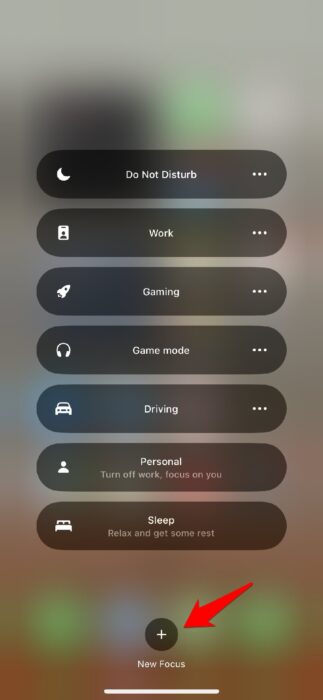
4. Escolha um foco personalizado na lista.
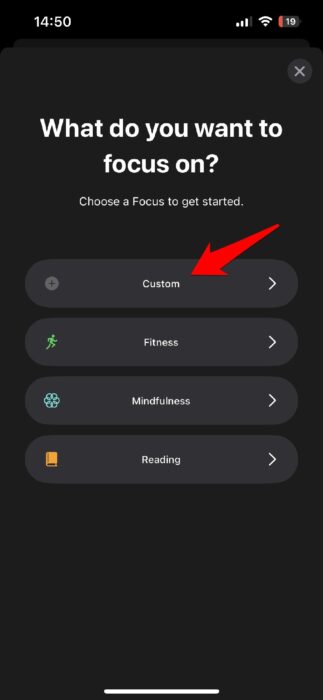
5. Agora, nomeie o modo de jogo em foco ou qualquer nome que desejar e clique em próximo.
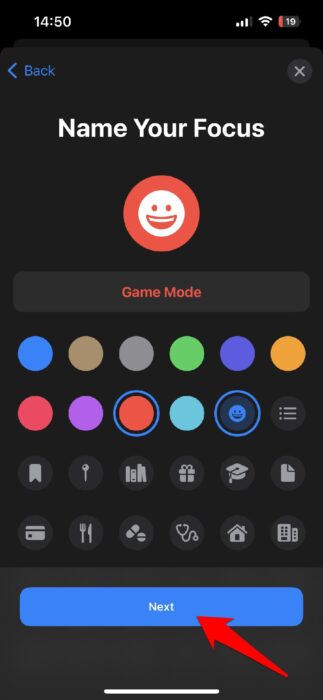
6. Na próxima tela, clique em Personalizar foco.
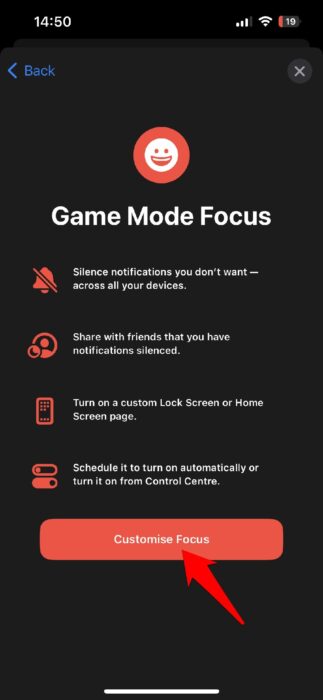
7. Agora, clique em Pessoas e escolha Permitir notificações de . Agora desmarque todos os contatos que o iPhone está mostrando e clique em próximo.
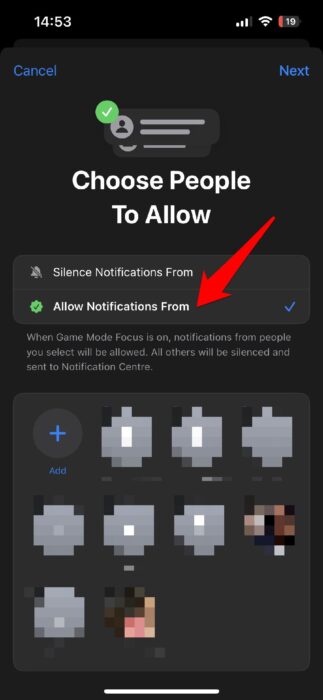
8. Na próxima tela, escolha Somente pessoas permitidas . Como você não permitiu nenhum contato, seu telefone não mostrará notificações de nenhuma chamada durante este Focus.
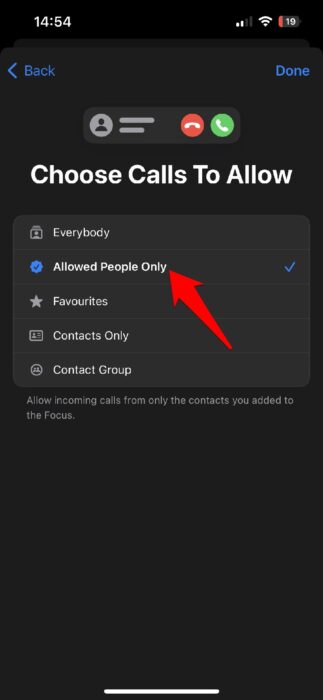
9. Clique em Aplicativos e escolha Permitir notificação de . O iPhone não mostrará nenhum aplicativo por padrão, e você precisa deixá-lo assim. Por último, toque em concluído.
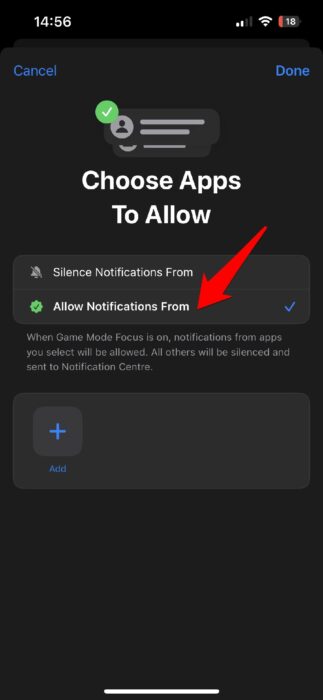
10. Isso é tudo que você precisa fazer para criar um modo de jogo Focus simples no iPhone. Se você deseja alterar a aparência do seu iPhone durante as sessões de jogo, certifique-se de personalizar a tela. Você pode escolher qualquer cor ou imagem de fundo diferente para exibir enquanto o iPhone estiver no modo de jogo Focus.
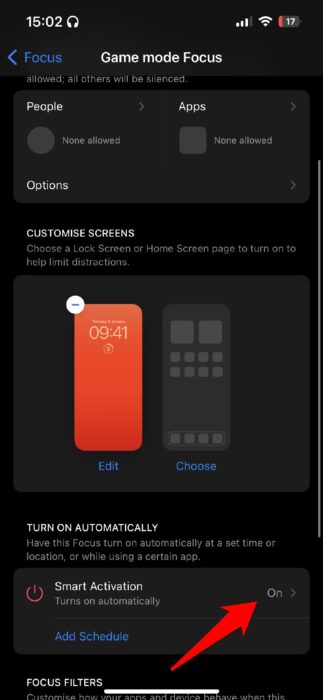
Um benefício que você obterá se optar por continuar com o modo de jogo Focus padrão no seu iPhone é que ele será executado automaticamente quando você conectar um controle sem fio ao seu iPhone. Se você deseja conectar um controle, aqui estão os guias que ajudarão você a conectar um controle PS4 DualShock ao seu iPhone, um controle PS5 DualSense ao seu iPhone e um controle Xbox ao seu iPhone.

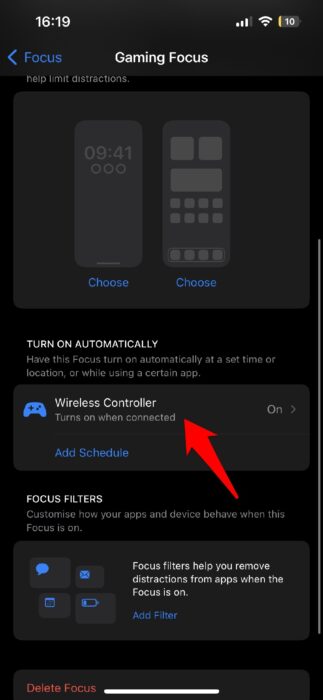
Modo de jogo no iPhone via acesso guiado
Este modo de jogo personalizado para iPhone é ideal para você se estiver frustrado com os toques acidentais que estragam seu jogo. Isso não apenas silenciará as notificações, mas também mostrará quem está ligando para que você não perca nenhuma chamada importante. Este pode ser o caso do modo de jogo com foco. Ao mesmo tempo, a notificação não prejudicará seu desempenho nos jogos de forma alguma.
1. Primeiro, vá para as configurações do seu iPhone e procure por Acesso Guiado.
2. Vá para as configurações de Acesso guiado, ative-o e configure uma senha . Você também vai querer habilitar o Face ID no Acesso Guiado para melhor controle.
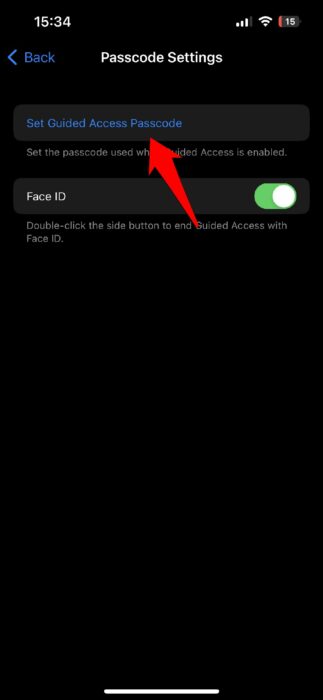
3. Em segundo lugar, ative também o Atalho de Acessibilidade para ativar e desativar o Acesso Guiado como um modo de jogo no iPhone facilmente.
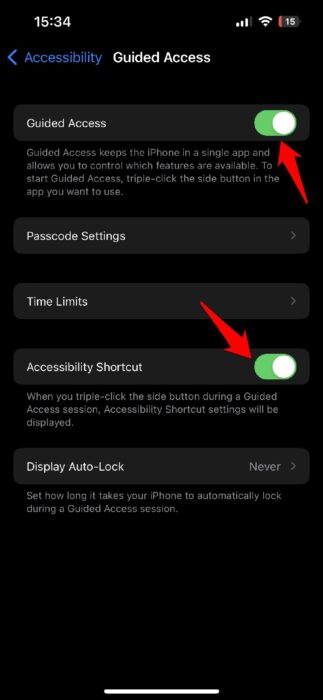
Embora isso faça o trabalho para você, você precisará iniciar o Acesso Guiado toda vez que entrar em um jogo clicando três vezes no botão da tela de bloqueio. Para desativá-lo, novamente, clique três vezes no botão da tela de bloqueio e digite a senha. No entanto, se você estiver usando o Face ID e estiver no iOS 16, basta clicar no botão da tela de bloqueio duas vezes para desativar o Acesso Guiado, que também funcionará no modo paisagem.
Automatize o modo de jogo de acesso guiado para iPhone
Para melhorar ainda mais, você pode automatizar o modo de jogo Acesso Guiado para iPhone. Isso fará com que seu iPhone inicie o modo de jogo por conta própria sempre que você iniciar um jogo específico.
Para automatizar o modo de jogo para iPhone, acesse o aplicativo Atalhos e siga os passos mencionados.
1. Vá para Automação clicando na parte inferior da tela e depois clique no botão + no canto superior direito da tela.
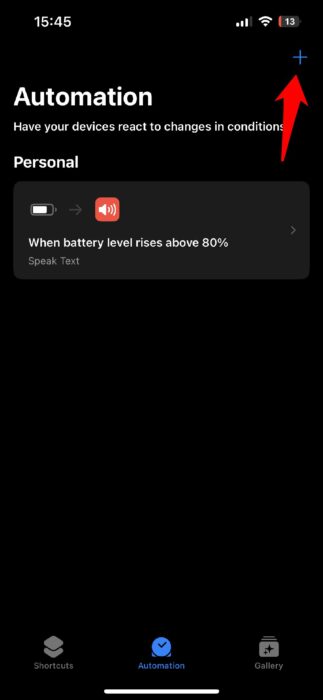
2. Agora, clique em Criar Automação Pessoal .
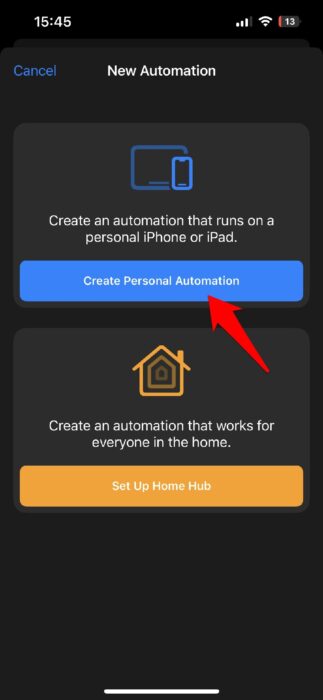
3. Clique em Escolher e, na lista, role para baixo até Aplicativo, escolha qualquer jogo desejado na lista e clique em Avançar. Por exemplo, escolhemos Apex Legends.
4. Em seguida, clique em Está Aberto e, em seguida, toque em Avançar.
5. Na próxima tela, clique em Adicionar ação .
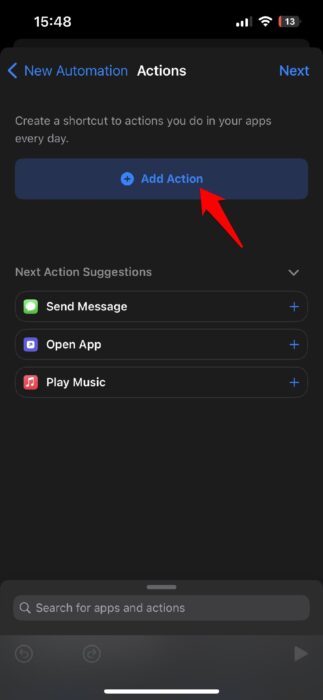
6. Na barra de pesquisa, procure Acesso Guiado e toque em próximo.
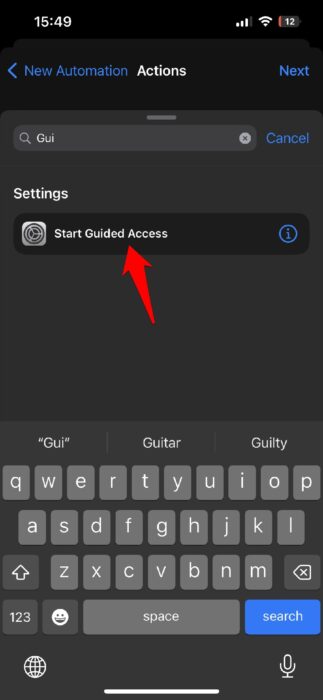
7. Na tela final, desligue o botão Ask Before Running e clique em Done.
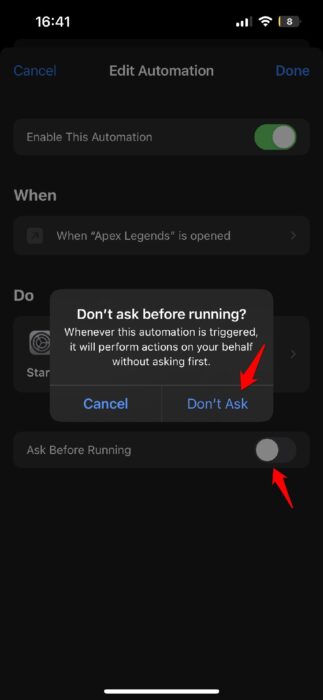
E aí está, você criou com sucesso um modo de jogo para iPhone que não apenas silencia as notificações, evita toques acidentais, mas também é executado automaticamente.
Nota: Embora este modo de jogo seja executado automaticamente, você precisará desativá-lo manualmente clicando duas vezes no botão da tela de bloqueio se tiver ativado o Face ID e estiver no iOS 16. No entanto, se você não estiver executando o iOS 16 , clique três vezes no botão da tela de bloqueio e digite a senha para desativar o modo de jogo Acesso Guiado para iPhone.
Espere! E o consumo de RAM?
Você pode estar se perguntando por que o modo de jogo que mencionamos acima para o seu iPhone não tem nada relacionado ao consumo de RAM! Bem, em nossos testes, o iPhone não precisa de um, pelo menos não agora. Com a estrutura atual do iOS e os recursos de RAM, o iPhone está bem equipado para lidar com os melhores jogos multiplayer online, você pode até executar o Discord em segundo plano, se quiser, e isso não prejudicaria seu desempenho nos jogos.
Simplificando, o iPhone precisa de uma maneira de silenciar a notificação e os toques acidentais com um modo de jogo adequado e, por enquanto, temos uma solução. Ou seja, você está pronto para ir!


